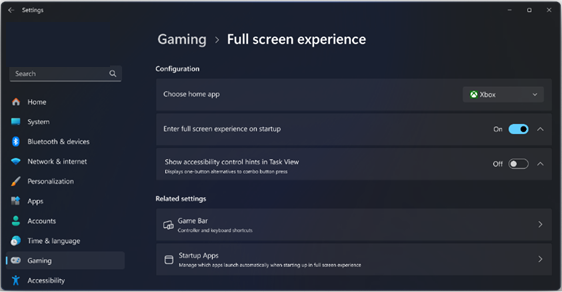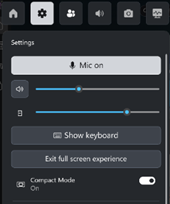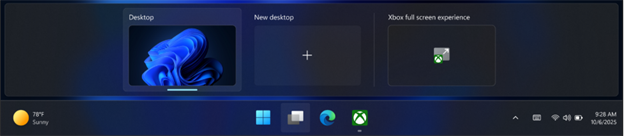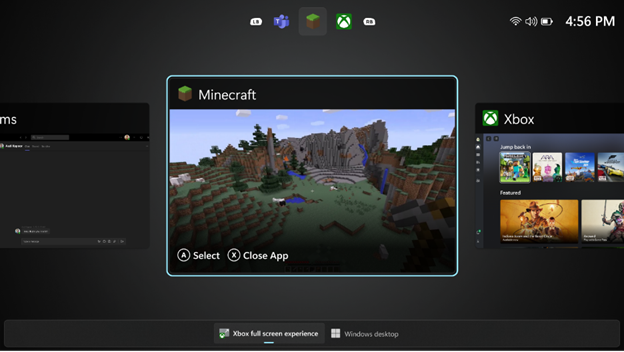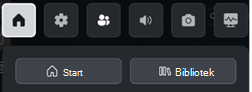Ursprungligt publiceringsdatum: den 20 oktober 2025
KB-ID: 5070297
Vad är helskärmsläge?
Helskärmsläget för spel är ett läge som optimerar Windows-användargränssnittet för att göra det enklare att navigera med en spelplatta och som hjälper dig att få bästa prestanda från din handhållna spel. När du använder helskärmsläge (FSE) startar Windows din spelstartapp så att den kan användas som startikon för dina spel och appar. Spelen körs i helskärmsläge.
Ställa in din spelstartapp
Du kan ställa in önskad hemapp från Windows-inställningar > Spel > helskärmsläge. I listrutan bredvid Ange din hemapp visas alla tillgängliga spelhemappar som är installerade på enheten. Om du väljer en app i den här listan aktiveras helskärmsläget på enheten och alternativet för att visa helskärmsläget blir tillgängligt i Spelfältet och Aktivitetsvyn. Observera att om du väljer Ingen inaktiveras helskärmsläge på enheten.
Du kan också välja att starta helskärmsläge direkt efter att du loggat in genom att välja Ange helskärmsläge vid start. Om du aktiverar det här alternativet optimeras även enhetens prestanda genom att inte läsa in bakgrundsprocesser som inte krävs av Windows när helskärmsläget används.
Aktivera och avsluta helskärmsläge
När FSE är aktiverat kan du öppna helskärmsläget från Spelfältet (Windows-logotypen
Om du vill komma åt ditt Windows-skrivbord medan du är i FSE kan du också använda inställningarna för Spelfältet eller Aktivitetsvyn för att återgå till skrivbordet. Om du sveper uppåt från skärmens nederkant på en enhet med pekskärm öppnas också Aktivitetsvyn. Du kan också avsluta FSE genom att trycka på Windows-tangenten
Om alternativet Aktivera helskärmsläge vid start är aktiverat blir du tillfrågad om du vill starta om enheten för att dra nytta av dessa prestandaoptimeringar när du anger FSE igen när du har använt Windows-skrivbordet. Du kan välja att starta om enheten för att göra detta eller fortsätta till FSE utan att starta om.
Navigera mellan appar i FSE
Om du vill växla mellan öppna appar och spel på enheten öppnar du Aktivitetsvyn (Windows-logotypen
Du kan alltid gå tillbaka till spelstartappen från Aktivitetsvyn eller från knappen Startsida i Spelfältet (Windows-logotypen
Hantera startappar
När alternativet Aktivera helskärmsläge vid start är aktiverat startar bara appar i systemet första gången du växlar till Windows-skrivbordet. Detta förbättrar systemets prestanda vid spel, batteritid och minskar enhetens starttid.
Du kan ändra det här beteendet för installerade appar från Windows-inställningar > Appar > Start. Inställningen för varje app kan ändras till Starta vid inloggning för att köras i FSE eller Av för att förhindra att den körs även när du växlar till skrivbordet.